Una característica molesta que he notado en Windows 8 es que cuando instalas un nuevo programa, la pantalla Todas las aplicacionestermina llenándose de un montón de enlaces inútiles no solo al programa, sino a todo tipo de otros archivos asociados con ese programa.
Por ejemplo, instalé un programa en Windows 8 y cuando voy a la pantalla de inicio, veo que ahora tiene un montón de enlaces al programa y el archivo de ayuda, los enlaces al sitio, etc. En las versiones anteriores de Windows, todo estaba allí también, pero estaba muy bien escondido en una carpeta.
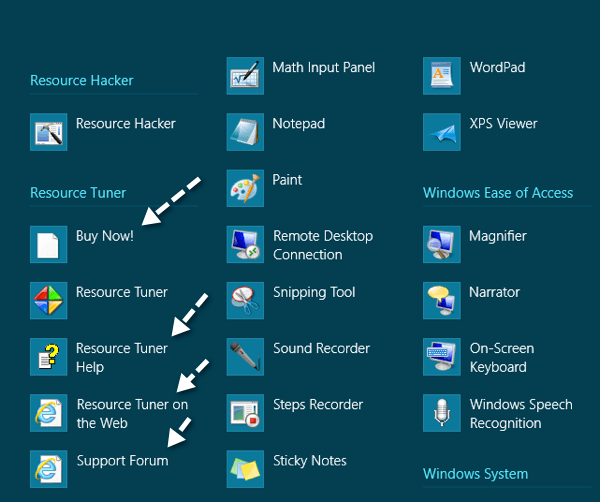
¡Esa es solo una aplicación! Solo puedes imaginar si comienzas a instalar un montón de aplicaciones de escritorio. Por supuesto, todas las aplicaciones Metro se enumeran en el lado izquierdo y solo ocupan una ranura. Son las aplicaciones de escritorio las que causan todos los problemas. Pero afortunadamente, hay una forma de limpiarlo. En algunos casos, puede hacer clic derecho y elegir Desanclar desde el inicio, pero noté que la opción no aparece para todos los elementos. Así que aquí está cómo hacerlo correctamente.
Básicamente, hay dos ubicaciones para todos los accesos directos que aparecen en la pantalla Todas las aplicaciones:
1. C:\ProgramData\Microsoft\Windows\Start Menu\Programs
y
2. C:\Users\aseem_000\AppData\Roaming\Microsoft\Windows\Start Menu\Programs
Ahora, de forma predeterminada, no podrá ver estas carpetas, ya que están ocultas. Puede ver fácilmente las carpetas ocultas yendo a Explorer, haciendo clic en la pestaña Very marcando el cuadro Elementos ocultos.

Vaya a ambas ubicaciones y en una de ellas debería ver la carpeta que tiene todos los enlaces que se muestran en la pantalla Todas las aplicaciones.
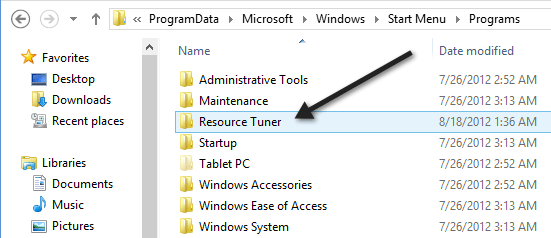
Puede hacer una de estas dos cosas aquí. Puede eliminar toda la carpeta y luego nada aparecerá en la pantalla Todas las aplicaciones o puede ir a la carpeta y eliminar las demás cosas inútiles que no desea y abandonar el archivo principal del programa.
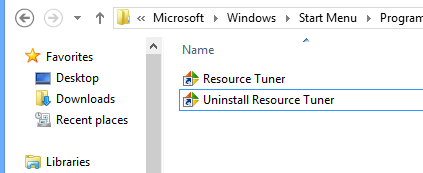
Como puede ver, seguí y borré los otros accesos directos que no quería. ¡Ahora, cuando voy a la pantalla de inicio, inmediatamente veo que ahora es solo un elemento en lugar de 5!
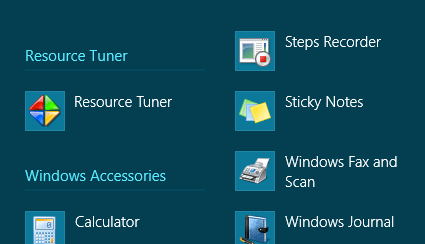
¡Agradable! Mirada mucho más limpia Toda la pantalla de aplicaciones. Pero espera, podemos hacerlo aún mejor! Digamos que solo desea abrir ese programa desde el escritorio y no desea tenerlo en la pantalla Todas las aplicaciones. ¿Hay alguna manera de mostrar un acceso directo al programa solo en el escritorio y no en la pantalla Todas las aplicaciones? ¡Sí!
Para hacerlo, primero vaya a la carpeta y copie el acceso directo al archivo de programa o el acceso directo que desee al escritorio. Copié el acceso directo principal del archivo a mi escritorio como se muestra a continuación:
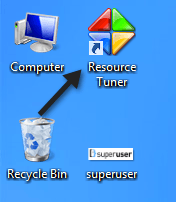
Una vez que haya copiado el acceso directo al escritorio, continúe y elimine carpeta en la carpeta Programas. Tenga en cuenta que todos estos son accesos directos, por lo que no se borran archivos. Una vez que hayas hecho esto, debes reiniciar Windows 8. No estoy seguro de por qué, pero no verás los cambios en la pantalla de Todas las aplicaciones hasta que reinicies.
Ahora tengo un acceso directo en el escritorio para mi programa y mi pantalla Todas las aplicaciones están libres de enlaces adicionales inútiles y accesos directos.
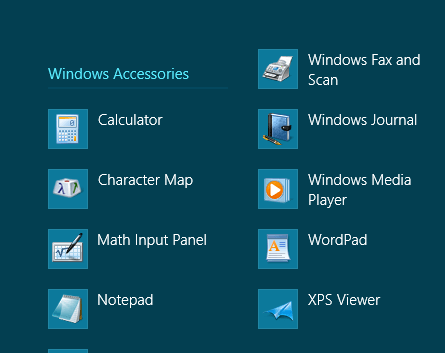
¡Así es como puede mantener su sistema Windows 8 en buen estado! Habría pensado que Microsoft habría hecho que la pantalla Todas las aplicaciones fuera un poco más personalizable, pero desafortunadamente, es un poco torpe. ¡Disfruta!